Содержание
- 1 Роутер tp link tl mr3420: обзор и пошаговая настройка маршрутизатора
- 2 Характеристики роутера tp link tl mr3420
- 3 Краткий обзор роутера tp link tl mr3420
- 4 Как подключить маршрутизатор tp link tl mr3420?
- 5 Как настроить подключение к интернету?
- 6 Настройка wifi на роутере tp link mr3420
- 7 Настройка IpTV
- 8 Дополнительные возможности маршрутизатора
- 9 Обзор и тесты TP-LINK TL-MR3420. Самый доступный роутер 3G/4G — MegaObzor
- 10 TP-Link TL-MR3420. Роутер TP-Link TL-MR3420: описание
- 11 Возможности роутера
- 12 Комплект поставки
- 13 Внешний вид и информативность
- 14 Данные провайдера
- 15 Схема для настройки
- 16 Первоначальная настройка
- 17 Переносим роутер на постоянное место и подключаем
- 18 Задаем параметры подключения по «Вай-Фай»
- 19 Проверка проводного сегмента домашней сети
- 20 Тест беспроводной сети
- 21 Отзывы владельцев маршрутизатора и мнение специалистов о нем
- 22 Итоги
Роутер tp link tl mr3420: обзор и пошаговая настройка маршрутизатора
Роутер Tp-Link TL-MR3420 — это маршрутизатор с поддержкой 3G/4G сетей со скоростью передачи данных до 300 Мбит/с.
Характеристики роутера tp link tl mr3420
Технические характеристики данной модели относительно своей невысокой цены – рекомендованная стоимость маршрутизатора всего 1600 рублей — достойны похвалы.
Подробно с характеристиками модели tp link tl mr3420 можно ознакомиться на следующих иллюстрациях:
Кроме того, роутер TL-MR3420 совместим с LTE/HSPA+/HSUPA/HSDPA/UMTS/EVDO USB-модемами, что в нынешнее время мобильности интернета — огромный плюс. Полный список поддерживаемых модемов представлен на следующих иллюстрациях:
Краткий обзор роутера tp link tl mr3420
Маршрутизатор TL-MR3420 оснащен 2 антеннами приёма/передачи сигнала.
На лицевой стороне корпуса расположена индикаторная панель, которая состоит из 10 элементов:
- «Питание»;
- «Система» — неактивный индикатор указывает на возможный системный сбой;
- «WLAN» — при мигании индикатора функция беспроводной передачи данных активна;
- «WAN» и «LAN 1-4» — при мигании индикатора к порту подключено устройство, активное в данный момент;
- «USB» — если индикатор «горит», то usb модем подключен, но неактивен, если мигает – осуществляется передача данных;
- «WPS» — информирует о состоянии подключения устройств к беспроводной сети с помощью функции «WPS»
. После успешного подключения в течение 5 минут индикатор погаснет.
На задней панели находятся разъёмы и порты для подключения внешних устройств:
- «Power» — для подключения блока питания;
- «ON/OFF» — кнопка для включения/отключения (перезагруки) машрутизатора;
- «LAN 4-1» — порты для подключения сетевых устройств;
- «WAN» — порт для подключения к интернет-линии;
- «WPS/RESET» — кнопка для активации «WPS» (просто нажать) и сброса настроек на заводские (нажать и удерживать более 5 секунд).
На боковой панели роутера находятся:
- кнопка «WiFi»;
- USB порт – для подключения usb модемов.
Как подключить маршрутизатор tp link tl mr3420?
Прежде чем приступать к установке и подключению маршрутизатора, удостоверьтесь что выбранное место установки роутера
соответствует необходимым требованиям для корректной работы оборудования:
- в непосредственной близости от роутера не должно находиться нагревательных элементов;
- должны быть сведены к минимуму возможные электромагнитные помехи;
- влажность воздуха в пределах 10%~90%.
Если требования выполняются, то:
- установите роутер в выбранном месте, пока не подключая его к электросети;
- подключите к нему кабель провайдера (порт «WAN») или USB модем и компьютер (порт «LAN»);
- включите маршрутизатор в сеть и нажмите кнопку «ON/OFF».
Для дальнейшей настройки роутера следует подключить маршрутизатор к компьютеру с помощью сетевого кабеля
.
Как настроить подключение к интернету?
Для входа в web-интерфейс роутера TL-MR3420 используйте адрес 192.168.0.1, который нужно ввести в адресной строке любого интернет-браузера (по умолчанию и логином и паролем будет «admin»).
Для настройки интернет-соединения потребуются авторизационные данные, указанные провайдером в договоре на предоставление доступа к интернету.
Web-интерфейс состоит из 15 основных разделов.
Для создания нового соединения откройте «Сеть» далее меню «Доступ к интернету» и выберите здесь один из вариантов:
- «Только 3G/4G»;
- «Предпочтительно 3G/4G»;
- «Предпочтительно WAN»;
- «Только WAN».
В зависимости от указанного типа соединения выберите один из пунктов меню «3G/4G» или «WAN»:
«3G/4G»
- выберите один из трех режимов подключения;
- «Тип аутентификации» выберите «Auto» (если оператору не требуется «PAP» или «CHAP»).
Теперь нажмите на кнопку «Дополнительные настройки»
- если известны номер дозвона, apn, имя пользователя и пароль – укажите их в одноимённых полях;
- по необходимости можно указать предпочитаемые «DNS» сервера.
Если же модем не определился, то предварительно потребуется скачать файл с расширением .bin (найти его можно на сайте http://www.tp-link.com в разделе «Поддержка»).
Теперь нажмите на «Настройки модема» — далее «Добавить».
Кликните «Обзор», выберите скачанный файл и нажмите «Загрузить».
После чего перезагрузите роутер и проверьте статус определения модема.
«WAN»
В первой строке «Тип подключения» выберите один из вариантов согласно договору с провайдером:
«Динамический IP»
«Статический IP-адрес»
Здесь потребуется указать «IP адрес», «Маску подсети» и «Основной шлюз».
«PPPoE/ PPPoE Россия»
Укажите «Имя пользователя» и дважды «Пароль».
Если есть возможность осуществления «Dual Access», выберите «Динамический ip» или «Статистический ip». Укажите один из вариантов подключения (по умолчанию установлено «Подключить автоматически»).
Для выбора предпочитаемых «DNS» серверов нажмите «Дополнительные настройки» и впишите необходимые адреса.
«Кабель BigPond»
Помимо имени пользователя и пароля укажите «Сервер аутентификации» и «Домен аутентификации».
«L2TP/L2TP Россия» или «PPTP/ PPTP Россия»
Настройка wifi на роутере tp link mr3420
Для настройки беспроводной сети откройте раздел «Беспроводной режим» и укажите «Имя беспроводной сети» (остальные параметры можно оставить по умолчанию).
Перейдите в меню «Защита беспроводного режима»
и выберите один из предложенных режимов защиты:
1 «WEP» — потребуется заполнить строку «Ключ».
2 «WPA WPA2 – Enterprise» — укажите «IP-адрес Radius» и «Пароль Radius-сервера».
3 «WPA-Personal/WPA2-Personal» — введите пароль в одноимённую строку.
Настройка IpTV
Настройка работы роутера с ТВ-приставкой осуществляется в разделе «IPTV:
- «Автоматически» — с использованием «IGMP Proxy», LAN-порты работают без изменений, что обеспечивает доступ к просмотру через беспроводное и проводное подключение;
- «Мост» — потребуется указать номер порта, к которому была подключена ТВ-приставка;
- «802.1Q Tag VLAN» — укажите «VLAN Tag ID» и настройте группировку портов (если это требуется поставщику услуг).
Дополнительные возможности маршрутизатора
В качестве дополнительных возможностей стоит рассмотреть настройку «WDS», т.е. превращение «TL-MR3420» в подобие репитера
:
- для включения данной функции необходимо поставить флажок в строку «WDS» в разделе «Настройки беспроводного режима»;
- укажите «SSID» -это наименование точки доступа, сигнал которой необходимо усилить
; - «BSSID» — это mac
—
адрес точки доступа
(или просто нажмите на кнопку «Поиск» и выберите точку доступа из списка); - выберите «Тип ключа» и впишите пароль по аналогии с уже существующей точкой доступа.
Подводя некоторый итог, стоит сказать, что «TL-MR3420» — это добротный, качественный маршрутизатор для создания домашней сети с простым интуитивно-понятным интерфейсом и достойными техническими характеристиками.
Обзор и тесты TP-LINK TL-MR3420. Самый доступный роутер 3G/4G — MegaObzor
. Интерес в первую очередь связан с регулярным использованием 3G/4G модемов российских сотовых операторов. Приняв решение переехать подальше от городского шума, суеты и безликих многоэтажек, со всеми плюсами жизни в своём доме я получил и минус в виде отсутствия возможности подключиться к кабельному оператору. Этот материал является продолжением знакомства с продуктами компании, ранее вы уже могли ознакомиться с TP-LINK TL-WR2543ND, TP-LINK TL-PA551 и TP-LINK TL-SC4171G.Использование и преимущество в домашних условиях роутера для раздачи 3G/4G очевидно, это универсальность в поиске оптимального местоположения модема, исключение помех и, конечно же, раздача сразу на несколько устройств. Года два назад я начал использовать решение – Zyxel Keentic 4G, этот роутер используется и до сегодняшнего дня для организации домашней сети.
TP-LINK TL-MR3420
заинтересовал в свою очередь более хорошими характеристиками при стоимости, меньшей почти вдвое. Что же он может на деле предложить, посмотрим по результатам расширенного теста ниже.
Доступность TP-LINK TL-MR3420
На момент написания материала средняя стоимость на TP-LINK TL-MR3420
по данным Яндекс.Маркета составляет 1190 рублей. Цена привлекательная с учётом того, что цены на предлагаемые операторами модели для раздачи мобильного интернета Wi-Fi, выше.
Из конкурентных решений можно отметить модели: ZyXEL Keenetic 4G (1920 рублей), Upvel UR-344AN4G (1120 рублей), Huawei AF23 (1631 рубль). Судя по текущим предложениям на российском рынке, TP-LINK TL-MR3420
— это самый доступный Wi-Fi-роутер с поддержкой 3G/4G .
Характеристики TP-LINK TL-MR3420
| Характеристики | Данные |
|---|---|
| Интерфейс | Порт USB 2.0 для UMTS/HSPA/EVDO USB-модема |
| Размеры | 174 x 111 x 30 мм |
| Тип антенны | Всенаправленная, съемная, Reverse SMA |
| Коэффициент усиления антенны | 2 шт x 3 дБи |
| Стандарты беспроводных сетей | IEEE 802.11n, IEEE 802.11g, IEEE 802.11b |
| Частотный диапазон | 2,4-2,4835 ГГц |
| Мощность беспроводного сигнала | < 20 дБм (EIRP) |
Технологии TP-LINK TL-MR3420
4G/3G-модемы
– совместимость с большинством доступных модемов российских сотовых операторов. Переключение 3G/4G и WAN
– автоматическое переключение активного соединения к сети Интернет, в зависимости от наличия проблем на канале. 802.11n
– обеспечивает скорость передачи данных до 300 Мбит/с. Шифрование
— поддержка 64/128-битного WEP, WPA/WPA2 и WPA-PSK/WPA2-PSK шифрования WPS
– быстрая защита беспроводной сети одним кликом. WDS
– работа в режиме беспроводного моста. Родительский контроль
позволяет родителям или администраторам ограничивать доступ для детей или персонала.
Комплектация TP-LINK TL-MR3420
TP-LINK TL-MR3420
поставляется в традиционной для компании упаковке, основные цвета — белый и зелёный.
На гранях упаковки размещена информация о технических характеристиках и фотография устройства.
На боковой грани имеется список совместимых модемов 3G/4G. Стоит учесть, что список пополняется с обновлением прошивки.
Внутри упаковки кроме самого TP-LINK TL-MR3420
обнаружены две съёмные антенны, блок питания, кабель патч-корд и комплект брошюр, инструкции и гарантии производителя.
Есть всё необходимое для начала работы. Единственное, чего не хватает — кабеля удлинителя USB-HOST для крепления модема удалённо от роутера. Такой подход позволяет сделать возможности установки модема более широкими, оптимальной может быть установка модема на стекло, это позволит сократить помехи от самого роутера, а также улучшить уровень приёма сигнала.
Дизайн TP-LINK TL-MR3420
Рассматриваемый TP-LINK TL-MR3420
— вторая версия этой модели. Производитель обновил внешний вид, добавил поддержку 4G, частично обновилось и железо.
Внешне роутер стал более стильным благодаря плавным формам.
Размеры устройства компактные, основной материал корпуса — белый пластик.
Нижняя часть роутера выполнена из матового серого пластика.
В месте стыка двух частей имеются прорези для отвода тепла во время работы.
На лицевой стороне TP-LINK TL-MR3420
имеется вставка из серого пластика. На ней расположился ряд светодиодов с зелёной подсветкой.
Это индикаторы питания, состояния сети, активность соединений, активность работы модема, режим работы QSS.
На нижней поверхности имеется информационная наклейка. На ней разместился серийный номер, MAC-адрес, IP-адрес и данные для авторизации к веб-интерфейсу.
Там же расположились два T-образных выреза для монтажа на стену. В комплекте саморёзов нет.
На заднюю стенку выведены: гнезда для антенн, порты 1 xWAN и 4 xLAN, гнездо питания, кнопка активации WPS и включения.
Порт USB 2.0 для подключения модемов выведен на боковую грань. По соседству с ним утопленная кнопка сброса настроек.
Начинка TP-LINK TL-MR3420
Для нас внутреннее содержание зачастую гораздо интереснее, чем внешний вид. Посмотрим, что же скрывается внутри TP-LINK TL-MR3420
. Между собой две половинки скрепляются двумя винтами.
Основой роутера является плата, построенная на чипе Atheros AR9341
(в первой версии использовался AR7241).
Низкое тепловыделение этого чипа позволило избавиться от радиатора охлаждения. А также улучшило в целом производительность роутера. Atheros AR9341 включает в себя 500 МГц процессор (против 400 в прошлой сборке) и интерфейсы, включая и USB 2.0 с поддержкой внешних модемов 3G/4G.
Бюджетность модели отразилась в отсутствии экранирования на микросхемах, хотя в целом стоит сразу отметить, что в домашних условиях это не критично.
Оперативная память реализована с помощью Zentel A3S56D40FTP
, доступно 32 Мб оперативной памяти.
Флэш-память реализована с использованием чипа SPANSION, доступно 4Мб.
К качеству пайки претензий нет, сделано все аккуратно и продуманно.
Софт TP-LINK TL-MR3420
Веб-интерфейс управления TP-LINK TL-MR3420
внешне схож с тестируемыми ранее устройствами, производитель придерживается единого стандарта оформления, меняется лишь набор функционала по настройке.
На главную страницу выведена общая информация о состоянии активности работы устройства, статус подключений и объём передаваемых данных.
При первом входе мастер быстрой настройки предлагает провести настройку конфигурации системы.
Пользователь самостоятельно может задать приоритетность WAN и 3G/4G 4G-сети. Можно использовать второй канал как резервный при падении основного.
Одна из главных особенностей это, конечно, настройка модема. Она упрощена, разобраться в ней несложно. Модем распознается автоматически. Все настройки и параметры оператора операторов уже вбиты в прошивку.
Также среди прочего можно настроить локальную сеть, прописав IP-адрес роутера, изменить маску подсетей.
Поддерживается работа в сетях стандарта Wi-Fi 802.11b/g/n. Можно выбрать как смешанный режим, так и определённый. Здесь же можно поменять SSID точки доступа.
Конечно же, не забыта и авторизация, а также шифрование. Доступны алгоритмы 64/128-бит WEP, WPA/WPA2, WPA-PSK/WPA2-PSK (TKIP/AES).
Дополнительно к функциям безопасности доступен простой брандмауэр. Можно задать список доступа, а также чёрный список устройств. Из интересного могу отметить наличие функции изменения ширины канала, можно изменять входящую и исходящую скорость. Ну и конечно, ещё целый ряд функций, уже рассмотренный нами ранее в других моделях TP-LINK.
Рекомендую обновить прошивку перед началом работы, на официальном сайте на момент написания доступна версия от 06.12.2012.
Тестирование TP-LINK TL-MR3420
В качестве тестовой конфигурации выступает рабочая машина из следующих комплектующих:
| Модель | Данные |
|---|---|
| Корпус | Aerocool Strike-X Air |
| Материнская плата | ASUS P8Z77-M, Z77, Socket 1155, DDR3, mATX |
| Процессор | Intel Core i5-3470, LGA1155 |
| Кулер для процессора | DeepCool Ice Blade Pro v2.0 |
| Оперативная память | GeIL EVO Veloce DDR3-2400 Frost White 16 Гб Kit CL11 |
| Видеокарта | Palit GeForce GTX 670 JetStream 2 GB |
| Жесткий диск | ADATA XPG SX900 256 ГБ |
| Жесткий диск 2 | WD Red WD20EFRX |
| Блок питания | Aerocool Templarius 750W |
| Аудио | Perfeo PF-WDS1 |
| Монитор | iiyama ProLite E2773HDS |
| Мышка | Defender Warhead GMX-1800 |
| Операционная система | Microsoft Windows Ultimate 7 64-bit |
Для проведения тестирования я использую два разных модема – 3G Huawei E173 Мегафон и 4G Tech-Giant M100-1 Мегафон.
Помимо основного теста по мобильному интернету проводились тесты по замеру скорости передачи данных по Wi-Fi между тестовыми ПК и замеры ослабления сигнала в зависимости от удалённости TP-LINK TL-MR3420
.
При подключении обоих модемов проблем с совместимостью не замечено, обе модели определились корректно. Согласно замерам скорости с помощью Speedtest, проседания скорости не замечено.
Данные передачи, полученные при помощи Iperf
(LAN — LAN = 92Мбит/с; LAN –WLAN = 51 Мбит/с; WLAN — LAN = 73 Мбит/с). Скорость копирования файла составила в среднем 64 Мбит/с. Данные схожи с полученными во время синтетической нагрузки. Далее мы тестируем ослабления сигнала в зависимости от удаленности:
(Прямая видимость 7 метров — -49 Дб; Две стены из дерева — -58 Дб; Два бетонных перекрытия — -72 Дб). Качество соединения хорошее. При передаче данных через бетонные перекрытия скорость падала примерно вдвое по сравнению с передачей в пределах одной комнаты. И несмотря на снижения скорости передачи данных, соединение оставалось стабильным.
За несколько дней использования TP-LINK TL-MR3420
никаких серьёзных проблем и зависаний не замечено .
Видео обзоры TP-LINK TL-MR3420
Итоги по TP-LINK TL-MR3420
TP-LINK TL-MR3420
можно назвать приемлемым и самым доступным решением для организации домашней сети с поддержкой мобильного интернета. Явные плюсы – это стоимость, хорошая начинка, лёгкость настройки, хорошие характеристики, стабильная работа.
Из минусов можно отметить устаревшие LAN-порты (в идеале хотелось бы видеть гигабитные, как в дорогих моделях), а также отсутствие USB-удлинителя в комплекте. Свою стоимость в 1000 рублей TP-LINK TL-MR3420
отрабатывает с запасом. Модель получает заслуженную награду – «Хит. Выбор редакции MegaObzor.com»
TP-Link TL-MR3420. Роутер TP-Link TL-MR3420: описание
Недорогой, но при этом весьма функциональный маршрутизатор начального уровня — это TP-Link TL-MR3420. Кроме привычных 5-ти портов RJ-45 для подключения витой пары в нем также есть и один ЮСБ. Последний является универсальным: он позволяет подключить к локальной вычислительной сети 4G/3G–модем, внешний накопитель или сетевое многофункциональное устройство. Именно сильные и слабые стороны этого сетевого устройства и будут детально рассмотрены в этом обзоре.

Возможности роутера
Начнем со спецификаций этого машрутизатора. Роутер TP-Link данной модели — это достаточно функциональное устройство начального уровня. Он оснащен одним вводным портом и 4-мя выходными портами для создания проводного сегмента домашней вычислительной сети.Максимальная скорость передачи информации по каждому из них составляет 100 Мбит/с. Также этот роутер оснащен сразу 2-мя антеннами для осуществления беспроводной передачи информации по технологии «Вай Фай». Подобное конструктивное решение позволяет сделать область покрытия больше и увеличить скорость передачи этим способом в 2 раза до 300 Мбит/с. Еще одна важная особенность этого маршрутизатора — это наличие порта ЮСБ, который, как было отмечено ранее, является универсальным. К нему можно подключить и сетевой внешний накопитель, и 4G/3G–модем, и многофункциональное устройство. При этом важно учитывать один момент. Существует две версии роутера этой модели. Первая из них идет в «прямоугольном» корпусе и работает только с сетями 3-го поколения, а вторая — это стильный, обтекаемый корпус и возможность работы во всех существующих мобильных сетях на сегодняшний день.
Комплект поставки
Выгодно отличается на фоне конкурентов перечень комплектной документации у TP-Link TL-MR3420. Отзывы выделяют наличие нескольких дополнительных буклетов по сетевой продукции данного производителя, которые позволяют наиболее оптимально подобрать оборудование для домашней сети начинающим пользователям. Кроме буклетов в этот перечень также входят сертификат соответствия, гарантийный талон и руководство по эксплуатации. Кроме самого маршрутизатора, с ним в комплекте идут 2 сгибаемые антенны, обжатый шнур витой пары, блок питания и компакт-диск с прикладным программным обеспечением для настройки этого сетевого устройства.
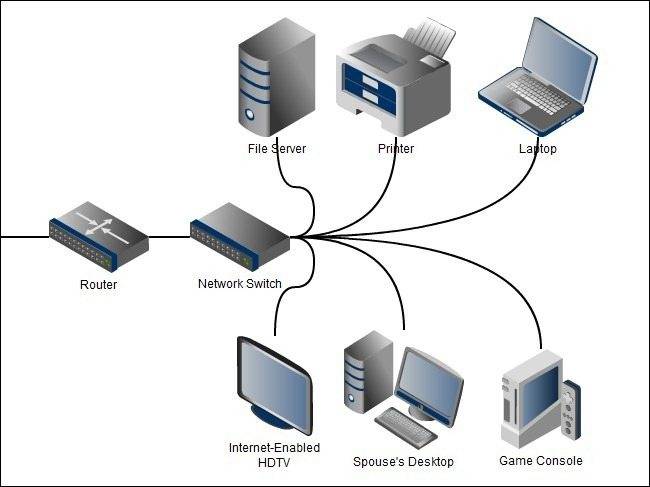
Внешний вид и информативность
TP-Link TL-MR3420 выглядит весьма стильно. Нижняя крышка изготовлена из матового пластика и на ней предусмотрено 2 отверстия для крепления на стену. В свою очередь верхняя часть корпуса сделана из пластика, но вот только уже с глянцевым покрытием. Не совсем правильное решение — пыль и грязь на ней будут собираться. Также на верхнюю грань роутера выведена светодиодная индикация. Всего на этом маршрутизаторе есть 10 светодиодов. Первый из них — это индикация наличия питания. Если он светится, то блок питания включен и кнопка «POWER» находится в нижнем положении. Второй светодиод — это индикация работы роутера. Если он непрерывно светится — то идет загрузка сетевого устройства.
Следующий индикатор показывает работу беспроводного сегмента вычислительной сети (он должен постоянно мигать во включенном состоянии). Следующие четыре светодиода показывают процесс обмена информации в проводном участке сети. Они привязаны к каждому порту с тыльной стороны. Затем идет индикатор получения и передачи данных от глобальной паутины. Светодиод с надписью «3G/4G» показывает работу беспроводных сетей. При включении последнего индикатора начинается поиск новых сетевых устройств. При этом процедура установления связи будет выполняться при минимальном количестве манипуляций. С тыльной стороны маршрутизатора выведены четыре порта RJ-45, которые предназначены для создания проводного сегмента вычислительной сети. Один же порт синего цвета предназначен для подключения входного кабеля от провайдера. По краям тыльной стороны маршрутизатора расположились гнезда для установки антенн. Рядом с правой находится кнопка сброса параметров, а с левой — подачи питания и гнездо для установки штырька от блока питания. На левую грань выведен порт ЮСБ и кнопка ускоренного подключения к локальной вычислительной сети.

Данные провайдера
Далее необходимо выяснить значения, которые будут заданы в TP-Link TL-MR3420. Настройка без этих параметров просто невозможна. Всю необходимую информацию можно выяснить в договоре с провайдером. В первую очередь — это тип подключения. Наиболее часто для этих целей используются L2TP или РРРоЕ. Также в этом документе обязательно приводится логин и, конечно же, пароль для получения доступа к глобальной паутине. В случае использования статического адреса, он тоже есть в этом договоре. В общем, все необходимые данные, зачастую, приведены в этом документе и их необходимо предварительно уточнить для того, чтобы в процессе настройки не было проблем.

Схема для настройки
На следующем этапе необходимо собрать схему для настройки TP-Link TL-MR3420. 3G-модем, сетевое МФУ или накопитель подключается к порту ЮСБ. При этом по данному интерфейсу можно подключить только одно устройство. Затем устанавливаем обе комплектные антенны. Далее устанавливаем в розетку блок питания, а его шнур с разъемом к соответствующему порту маршрутизатора. Витую пару, идущую в комплекте с сетевым устройством, с одним разъемом устанавливаем в желтый порт с надписью «1», а второй его конец в гнездо сетевой платы ноутбука или персонального компьютера. А вот провод от провайдера нет необходимости подключать к сетевому устройству на данном этапе настройки.
Первоначальная настройка
На данном этапе выполняется программное конфигурирование TP-Link TL-MR3420. Для этого компьютер и роутер включаются с помощью кнопки «POWER». Затем дожидаемся окончания загрузки как ЭВМ, так и маршрутизатора. Затем запускаем любой интернет-просмотрщик, который есть на ПК. В его адресной строке затем необходимо набрать 192.168.1.1. Далее появится запрос с полями «Имя пользователя» и, конечно же, пароль. Эту информацию берем с нижней крышки роутера. Как правило, «Имя пользователя» — «admin». Пароль по-умолчанию — 12345. Но лучше все-таки уточнить эту информацию. На первом окне «Start» просто кликаем на кнопке «Next». Затем необходимо выбрать режим подключения к интернету: используются только провода, 3G-модем, предпочтительней подключение по проводам или подключение с использованием 3G-модема. Устанавливаем соответствующий флажок и переходим, нажимаем снова на «Next». На следующем этапе задаются параметры подключения. Причем как с использованием беспроводного модема, так и с применением входной витой пары. Задаются все необходимые логины и пароли, а также тип подключения. Если используется статический IP–адрес, то и его вместе с маской нужно задать. Вся эта информация, как было указано ранее, есть в договоре на предоставление услуг. Пользователь на свое усмотрение может лишь задать название беспроводной сети, пароль доступа к ней, тип шифрования и выбрать канал. В конце нужно в обязательном порядке сохранить все внесенные изменения. Выключить все оборудование и разобрать схему.
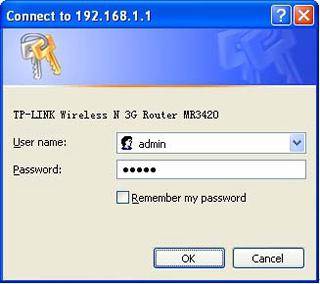
Переносим роутер на постоянное место и подключаем
Теперь выбираем место, где будет постоянно находиться маршрутизатор. Он должен находиться как можно ближе к центру квартиры или дома. Это обеспечит наибольшую площадь покрытия. Также к этой точке без проблем должны подходить вводные провода от поставщика интернет-услуг. Ну и в относительной близости обязательно должна находиться розетка на 220В. Как только место выбрано, начинаем подключать роутер по ранее приведенной методике. На завершающем этапе витую пару от провайдера устанавливаем в синий порт сетевого устройства. На этом коммутация полностью завершена для TP-Link TL-MR3420. Прошивка в большинстве случаев обновления не требует. Поэтому проверяем правильность подключения и подаем на маршрутизатор напряжение.

Задаем параметры подключения по «Вай-Фай»
Этот этап выполняется на устройствах под управлением ОС «Андроид». Сам уже сконфигурирован должным образом TP-Link TL-MR3420. Настройка же подключения мобильного девайса делается так:
-
В меню состояния активируем «Вай-Фай»-передатчик.
-
Заходим в меню программ и находим ярлык «Вай-Фай». Открываем эту утилиту.
-
Далее жмем кнопку «Поиск». По окончании выбираем название нашей сети и подключаемся к ней. При этом нужно ввести пароль, который был ранее задан.
Далее закрываем окно и запускаем браузер. Вводим адрес любой поисковой системы и дожидаемся открытия ее стартовой страницы.
Проверка проводного сегмента домашней сети
Теперь проверяем то, как передает информацию по проводному сегменту локальной вычислительной сети маршрутизатор TP-Link TL-MR3420. Для этого достаточно на любом компьютере, подключенном к сети с помощью витой пары, запустить браузер и ввести адрес, например, qip.ru. Затем нажимаем «Энтер» и должна будет открыться стартовая страница этого интернет-портала.
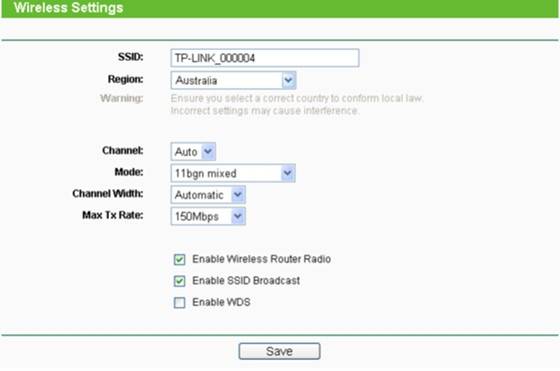
Тест беспроводной сети
На следующем этапе нужно проверить функционирование беспроводного сегмента вычислительной сети при подключении ПК к ней. Сам роутер TP-Link TL-MR3420, как было отмечено ранее, уже настроен и должен быть включен. Далее на ПК с беспроводным адаптером заходим в центр управления сетями. Его ярлычок находится в нижнем левом углу экрана. В открывшемся списке находим нашу сеть и подключаемся к ней, при этом не забываем правильно ввести пароль. Далее закрываем все окна и запускаем браузер и проверяем по ранее изложенной методике правильность работы «Вай-Фай» при подключении с ПК.
Отзывы владельцев маршрутизатора и мнение специалистов о нем
Практически идеальным получился TP-Link TL-MR3420. Отзывы владельцев говорят о том, что основной его недостаток — это глянцевое покрытие верней крышки устройства. С одной стороны — это достаточно спорное решение дизайнеров. А вот с другой стороны — если указывается такой недостаток, то роутер действительно получился практически без недостатков. Схожее мнение и у сетевых экспертов — устройство прекрасно сбалансировано и отлично подойдет для организации небольшой офисной или домашней сети.


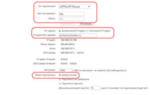 Высокопроизводительный двухдиапазонный беспроводной роутер TP-Link Archer C7 с поддержкой 802.11ac
Высокопроизводительный двухдиапазонный беспроводной роутер TP-Link Archer C7 с поддержкой 802.11ac Wi-Fi роутер с USB-портом. Как и какой выбрать?
Wi-Fi роутер с USB-портом. Как и какой выбрать?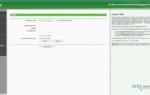 TL-WR842N Багатофункціональний бездротовий маршрутизатор серії N, швидкість до 300 Мбіт/с
TL-WR842N Багатофункціональний бездротовий маршрутизатор серії N, швидкість до 300 Мбіт/с
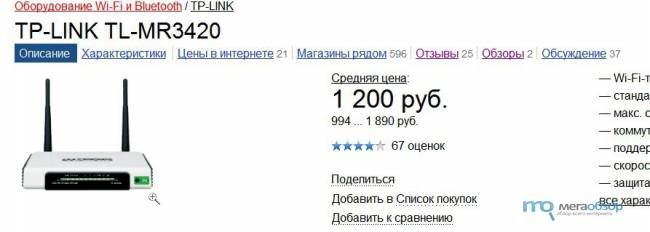


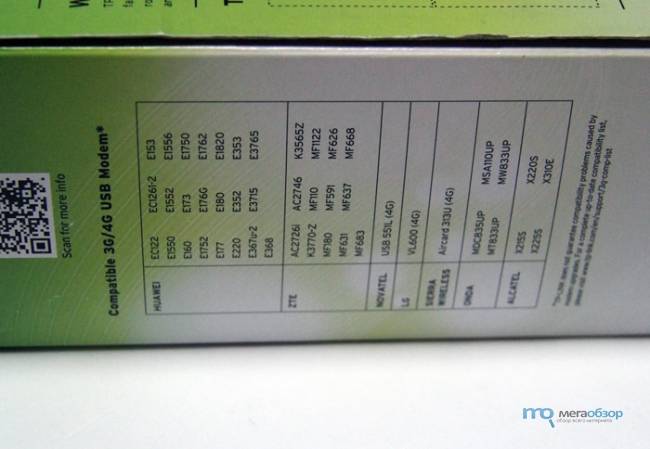



















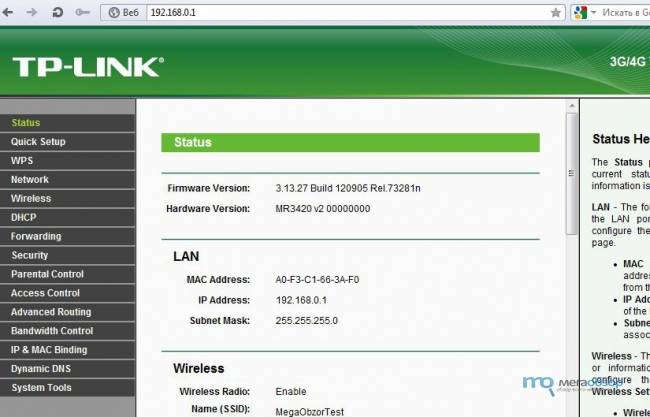
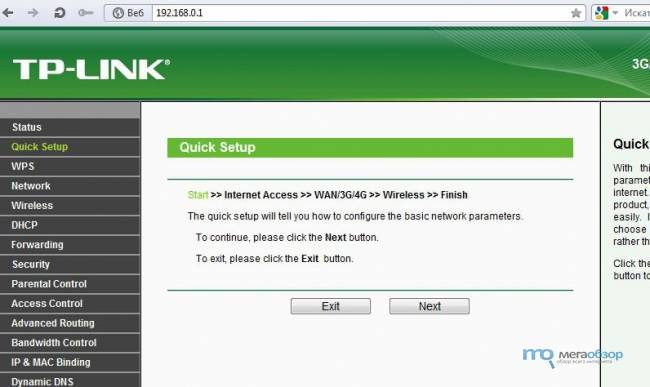

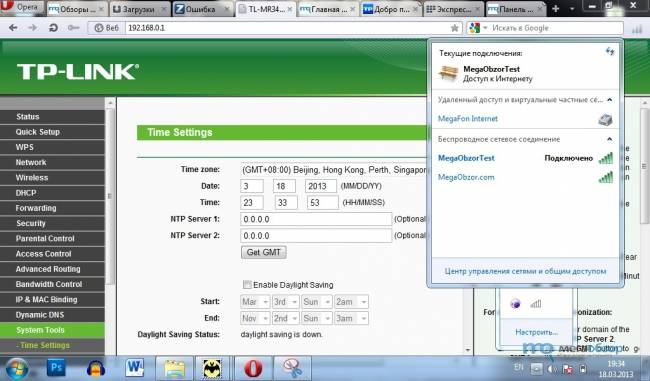
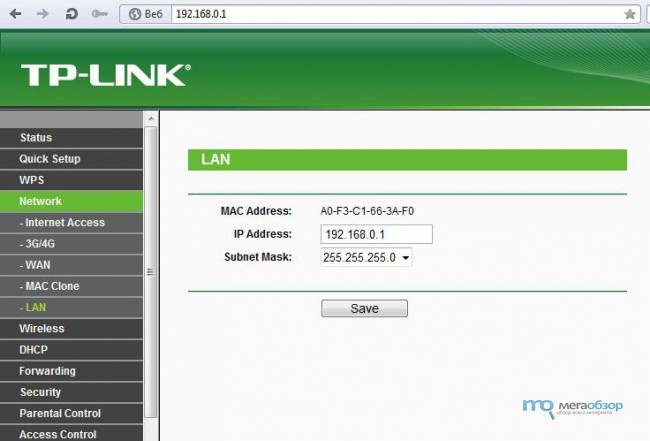
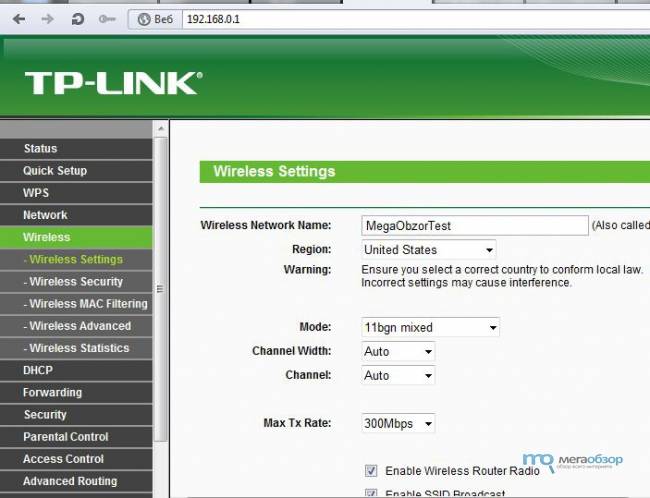
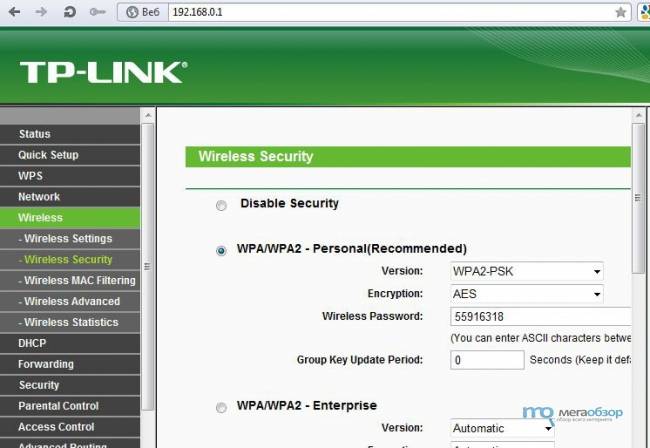
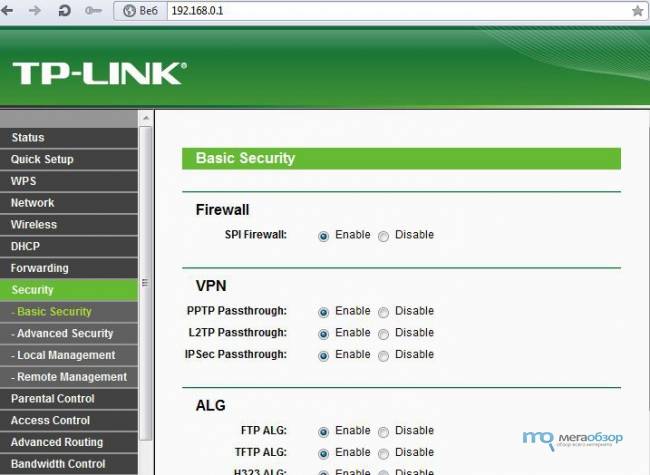




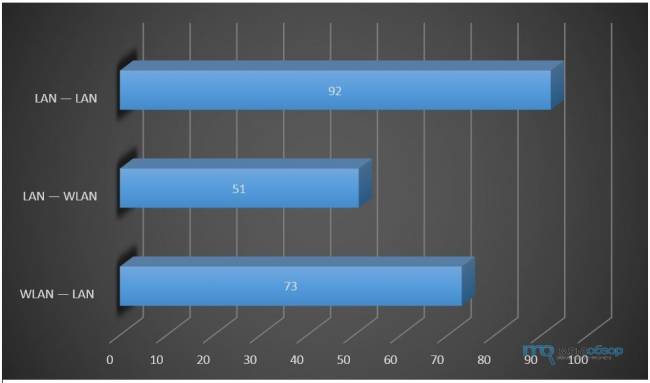
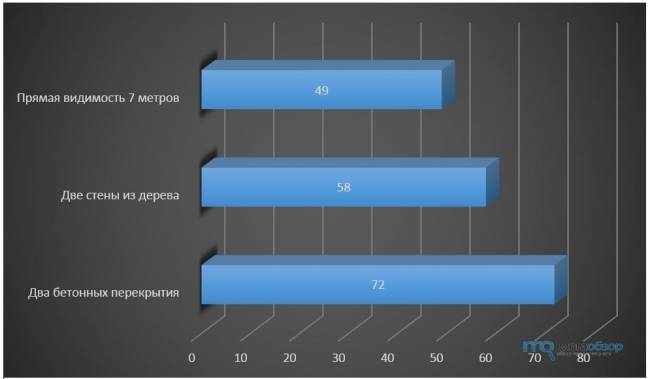




 Настройка роутера D-Link DIR 300 – пошаговая инструкция
Настройка роутера D-Link DIR 300 – пошаговая инструкция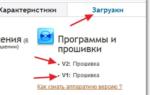 Установка и настройка TP-Link TL-MR3220. Настраиваем Wi-Fi роутер на работу с 3G/4G модемом, или кабельным интернетом
Установка и настройка TP-Link TL-MR3220. Настраиваем Wi-Fi роутер на работу с 3G/4G модемом, или кабельным интернетом TP-Link TL-WR720N альтернативная прошивка [Архив] - Краснодарский Форум Wi-Fi и локальных сетей
TP-Link TL-WR720N альтернативная прошивка [Архив] - Краснодарский Форум Wi-Fi и локальных сетей Обзор и тестирование усилителей беспроводного сигнала TP-Link TL-WA850RE и TP-Link RE200: устраняем «мертвые зоны»
Обзор и тестирование усилителей беспроводного сигнала TP-Link TL-WA850RE и TP-Link RE200: устраняем «мертвые зоны»